ラズパイ(runeaudio)で鳴らす
オーディオプレイヤーとしてMPDって便利ですよね。
使い出すとPCで鳴らすの確実にめんどくさくなる。
ちょうどラズベリーパイ3をゲットしたところなので、これで構成してみます。ラズパイ1だとUSB接続の場合高ビットレートの音源が厳しいため、2以上が良いと思います。

MPDではいち早く「runeaudio」がラズパイ3に対応したバージョンを出してたので、今回はこれを使います。
runeaudioのインストール
基本、ラズパイにモニタやキーボード無しでもOKです。ただしトラブった場合は、状況を把握するのに必要になることがあります。
runeaudioのダウンロードページから、該当ハードのイメージファイルをダウンロードします。イメージファイルをMicroSDに書き込みます。私は、Win32DiskImagerを使って書き込みます。
書き込んだMicroSDをラズパイに差し込みます。
LAN
無線LANは、何かと苦労することが多いので、私は有線LANを使います。
あと、ネットワーク越しに操作したいので、DHCPで自動的にIPアドレスを取得できる環境のほうがすぐ使えるようになるので楽です。(この環境前提で以下進めています)
ローカルでアドレスを設定する必要がある場合、何かしら入出力デバイスを繋ぎ、ターミナルから設定するか、ローカルブラウザのruneaudioのネットワーク設定から設定する必要があります。
DACと接続
自作DACとUSBケーブルで接続します。
以上、準備が済んだら、ラズパイとDACの電源を入れます。
runeaudioにアクセスする
しばらくしたら(初回だけかなりかかります)、同一ネットワーク上のPCでブラウザを開き、http://runeaudio.local/にアクセスします。見つからない場合、2,3度リトライしてみてください。
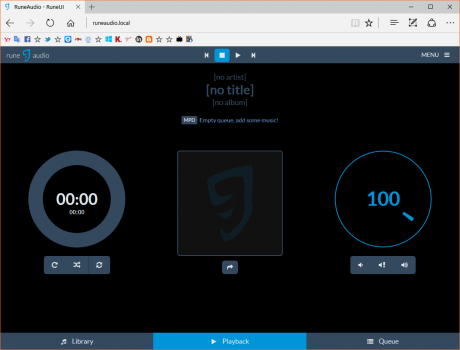
それでも、runeaudioが表示されない場合、ラズパイにモニタとキーボード・マウスを接続し、ローカルブラウザでこの画面が表示されているか確認してください。
ラズパイから直接、MENUのネットワークの設定を見直します。IPアドレスがわかれば、http://IPアドレス/ でアクセスするなども、試してみてください。
MPDの設定
最低限の設定をして、残りはお好みで。
画面右上のMENUからMPDを選択します。
Audio output interface -> DIYINHK USB Audio 2.0 を選択
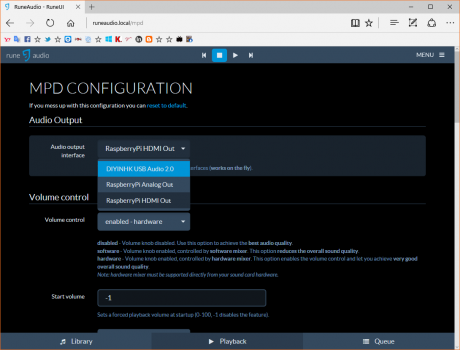
DSD support -> enabled を選択
変更後、APPLY
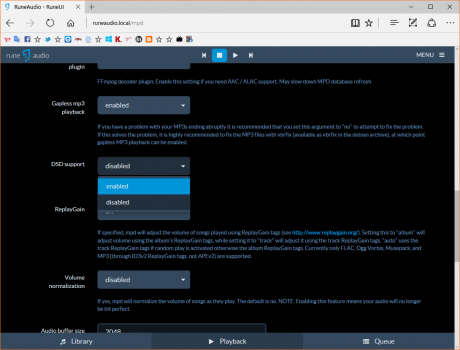
DSD無効の場合、DSDファイルはPCMとして再生します。
SETTING
画面右上のMENUからSettingsを選択します。
AirPlay -> ON
UPnP/DLNA -> ON
Localbrowser -> OFF
変更後APPLY
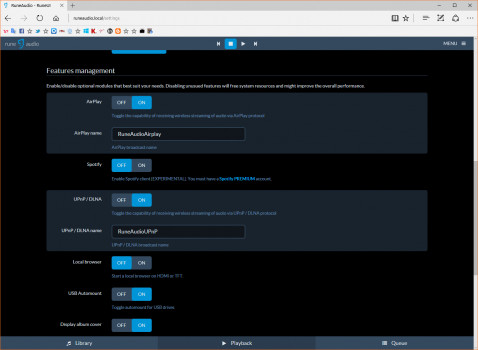
AirPlay、UPnP設定で、スマホなどの音楽アプリからruneaudioをレンダラとして再生することができます。Localbrowserは触らないことになると思うので、OFFにしておきます。
ソースの設定
ネットワーク上のNAS等に音楽ファイルがある場合、ライブラリとして登録できます。
画面右上のMENUからSourcesを選択します。
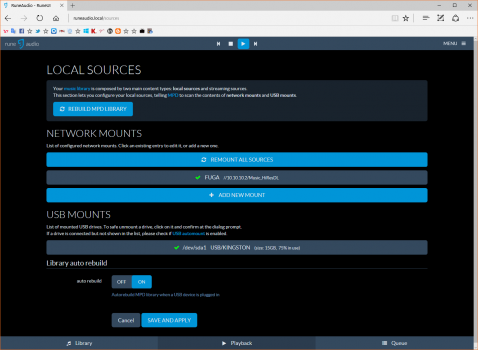
ネットワークマウントは、用意しているサーバに合わせて設定します。
初めは、USBメモリに音楽データを用意して、USBマウント(自動)で登録するのが楽と思います。
マウントしたあと、ライブラリを構築(リビルド)します。リビルドも設定上自動ですが、画面左下のLibraryがUpdatingという表示にならない場合、手動でリビルドします。画面上の「REBUILD MPD LIBRARY」をクリックします。
ライブラリをキューに登録
画面左下のLibrary(Updatingのときあり)をクリック
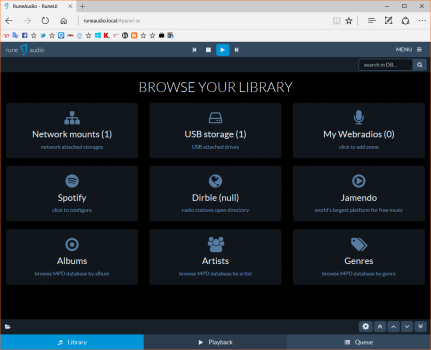
Sourcesで登録した、Network mounts または、USB storageをクリックします。
フォルダ構成の順に内容を表示しますので、キューに登録したい単位(アーティスト、アルバム、曲)で、右側の棒3つアイコンを左クリックし、キューに追加したい操作を選びます。
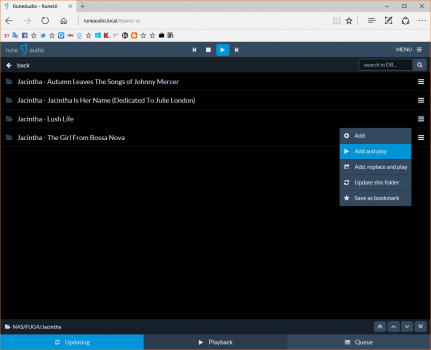
Add and playを選択すると、キューに追加され再生を開始します。
playback画面
画面真ん中下のPlaybackをクリックします。
現在の再生している曲情報を表示します。
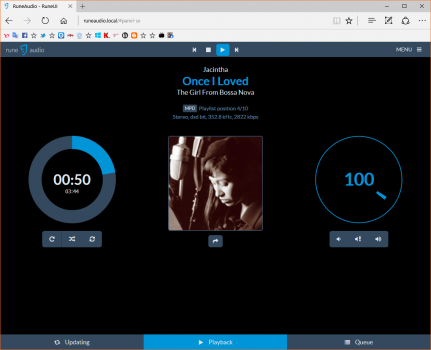
キューの状態
画面右下のQueueをクリックします。
現在のキューの状況を表示します。
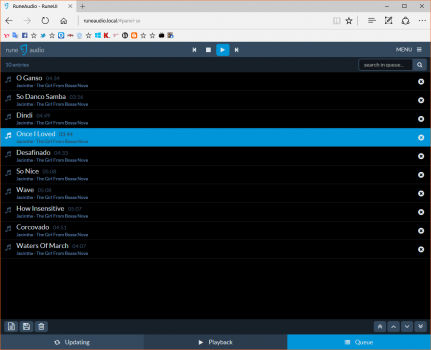
AK4490 USBDAC各種フォーマットの再生状況
PCM192KHz/24bitの音源

DSD256の音源

もう聴感で差わからないけどね。。。(´・ω・`)
👍生あたたかいサポート用ボタン

